Estudio de Captura Atencional con Seguimiento del Ratón
¡Bienvenido a otro recorrido de Labvanced para la creación de estudios! En este recorrido, crearemos uno de los paradigmas de búsqueda visual notables, el paradigma de Captura Atencional. Pero más allá de las medidas estándar de respuesta, también implementaremos la función de seguimiento del ratón para medir los eventos de movimiento del ratón. La captura atencional es una tarea notable que examina la atención del espectador cuando observa tanto el objetivo como el distractor abrupto que podría captar su atención (ver Figura 1 a continuación). Este paradigma se utiliza a menudo para evaluar cómo nuestra atención orientada a objetivos puede ser modulada por eventos impulsados por estímulos (por ej., distractores) y cómo diferentes poblaciones pueden exhibir diferentes patrones de control de atención basados en condiciones previas (es decir, trastornos, TBI) y experiencias (por ej., experiencia, multilingüismo, experiencia en videojuegos, etc.).
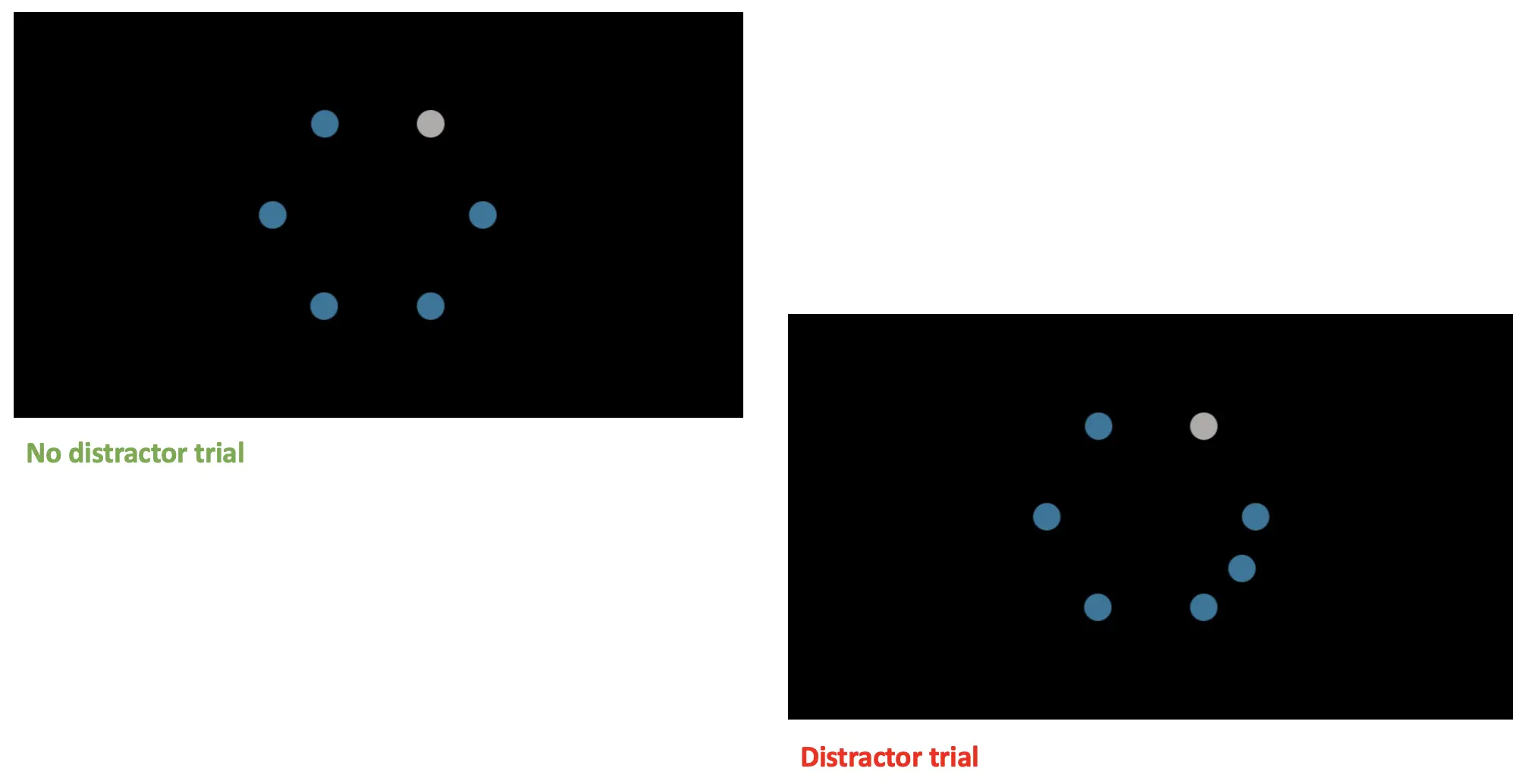 Figura 1. Muestra de ensayos de visualización sin distractor en la parte superior y distractor presente a 90 grados del objetivo gris en la parte inferior.
Figura 1. Muestra de ensayos de visualización sin distractor en la parte superior y distractor presente a 90 grados del objetivo gris en la parte inferior.
Más allá de las medidas estándar de tiempo de reacción conductual y precisión con las que este paradigma se mide convencionalmente, este paradigma también implicará medir los movimientos del ratón durante la tarea de detección del objetivo principal mientras se evitan los distractores que aparecen. Más específicamente, mediremos las posiciones X e Y del ratón al inicio de cada ensayo y mostraremos los eventos de movimiento del ratón en la pantalla como una visualización de retroalimentación. Al igual que con otras creaciones de estudios, abordaremos la creación de este estudio en 5 partes, que consisten en:
- Determinación de variables (IVs y DVs)
- Configuración de marcos
- Configuración de estímulos
- Configuración de eventos
- Configuración de bloques
Para la secuencia de visualización que los participantes verán (ver Figura 2 a continuación), el ensayo consistirá en:
- Marco 1: 150 ms de la cruz de fijación
- Marco 2: Visualización de 6 círculos grises
- Marco 3: Todos los círculos grises excepto 1 (objetivo) cambian a azul
- Ensayos sin distracción: ninguna presentación del círculo azul extra
- Ensayos de distracción: presentación del círculo azul extra en 90 grados o 150 s del objetivo
- Marco 4: Pantalla de mensaje solicitando mover el cursor del ratón a la visualización central
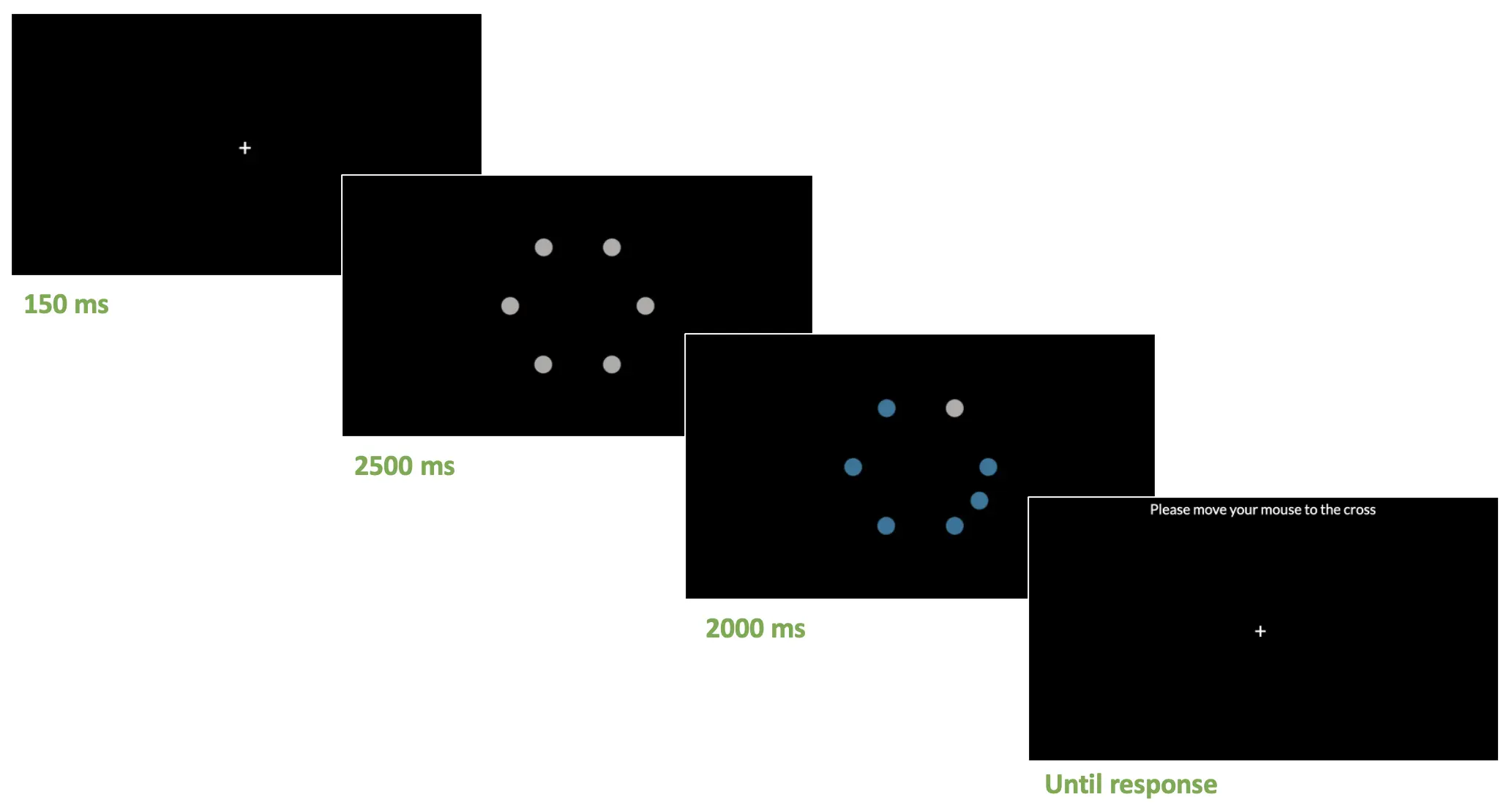 Figura 2. Visualización de una secuencia de ensayo de distractor. Se requiere que el participante mueva el cursor del ratón a la fijación central para pasar a la siguiente secuencia de ensayo.
Figura 2. Visualización de una secuencia de ensayo de distractor. Se requiere que el participante mueva el cursor del ratón a la fijación central para pasar a la siguiente secuencia de ensayo.
Más allá de este recorrido paso a paso, el template completo del estudio también está disponible a través de este enlace. Con ese contexto e introducción, vamos a sumergirnos en la creación de la primera tarea determinando las variables críticas para este estudio.
Parte I: Determinación de Variables con el Árbol de Factores de Labvanced
De acuerdo con los otros recorridos de estudio, determinar las variables y sus niveles (o categorías) sería el primer paso en la planificación de las condiciones y la posterior configuración de ensayos. Primero, consulta el Árbol de Factores ubicado en el lado izquierdo de la visualización de Labvanced para determinar los factores (o variables independientes) y sus niveles asociados. Para el recorrido actual, los factores y sus niveles serán los siguientes:
Grupo de Ensayo → Ensayos principales
- Factor 1 - Distractor
- a. Nivel 1 - Sin distractor
- b. Nivel 2 - 90 grados (aparecerá un círculo azul extra a 90 grados a cada lado del objetivo gris)
- c. Nivel 3 - 150 grados (aparecerá un círculo azul extra a 150 grados a cada lado del objetivo gris)
- Factor 2 - Posición del objetivo
- a. Nivel 1 - 1 (posición 1: posición noreste)
- b. Nivel 2 - 2 (posición 2: este)
- c. Nivel 3 - 3 (posición 3: sureste)
- d. Nivel 4 - 4 (posición 4: sur)
- e. Nivel 5 - 5 (posición 5: suroeste)
- f. Nivel 6 - 6 (posición 6: noroeste)
Es digno de mención que el Factor 1 es la variable independiente principal para la investigación, y el Factor 2 se especifica para tener en cuenta todas las ubicaciones posibles del objetivo (es decir, el objetivo gris está presente en una tasa igual). Más adelante, un investigador podría colapsar el Factor 2 durante el proceso de compilación de datos para evaluar el efecto del distractor a través del análisis de tiempos de reacción y la evaluación del seguimiento del ratón.
La visualización completa de esta configuración en el Árbol de Factores también se representa a continuación (ver Figura 3A). Con esta configuración ortogonal de 3 X 6, Labvanced creará 18 condiciones diferentes (ver Figura 3B) en Ensayos y Condiciones con cada combinación de factor. Como se muestra, esto conduce a todas las posibles combinaciones de Distractor X Posición del objetivo. Además, podemos determinar el número de ensayos por condición, y fijaremos 4 ensayos por cada condición sin distractor, pero establecemos 2 ensayos para cada condición de 90 grados y 150 grados.
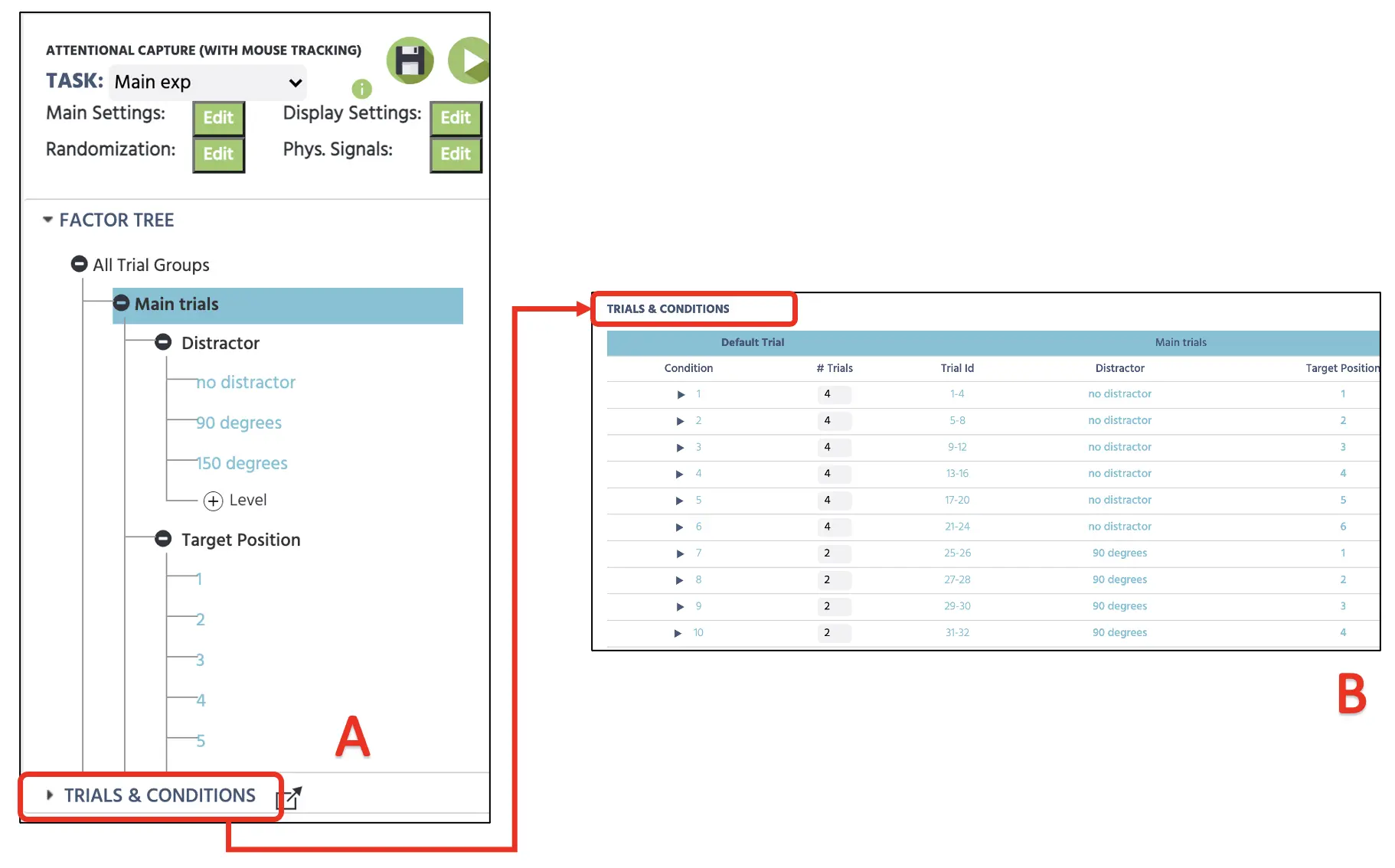 Figura 3. Configuración del lienzo inicial que representa la determinación de factores con niveles en el Árbol de Factores (A) y combinaciones subsiguientes con cuatro ensayos en condiciones sin distracción y dos ensayos en cada condición de distracción (90 y 150 grados).
Figura 3. Configuración del lienzo inicial que representa la determinación de factores con niveles en el Árbol de Factores (A) y combinaciones subsiguientes con cuatro ensayos en condiciones sin distracción y dos ensayos en cada condición de distracción (90 y 150 grados).
Labvanced variará automáticamente la presentación del ensayo dependiendo de la Configuración de Aleatorización (ver Figura 4). La configuración predeterminada permanecerá como la primera opción de Aleatorio para generar una secuencia de ensayo aleatoria, pero esto podría ser predeterminado con diferentes posibilidades (Fijado por Diseño o Manualmente). El estudio actual procederá con Aleatorio sin restricciones, y esto variará aleatoriamente la presentación del ensayo entre los ensayos principales y los ensayos de control. Para más información sobre la configuración de aleatorización, utiliza este enlace para obtener más detalles.
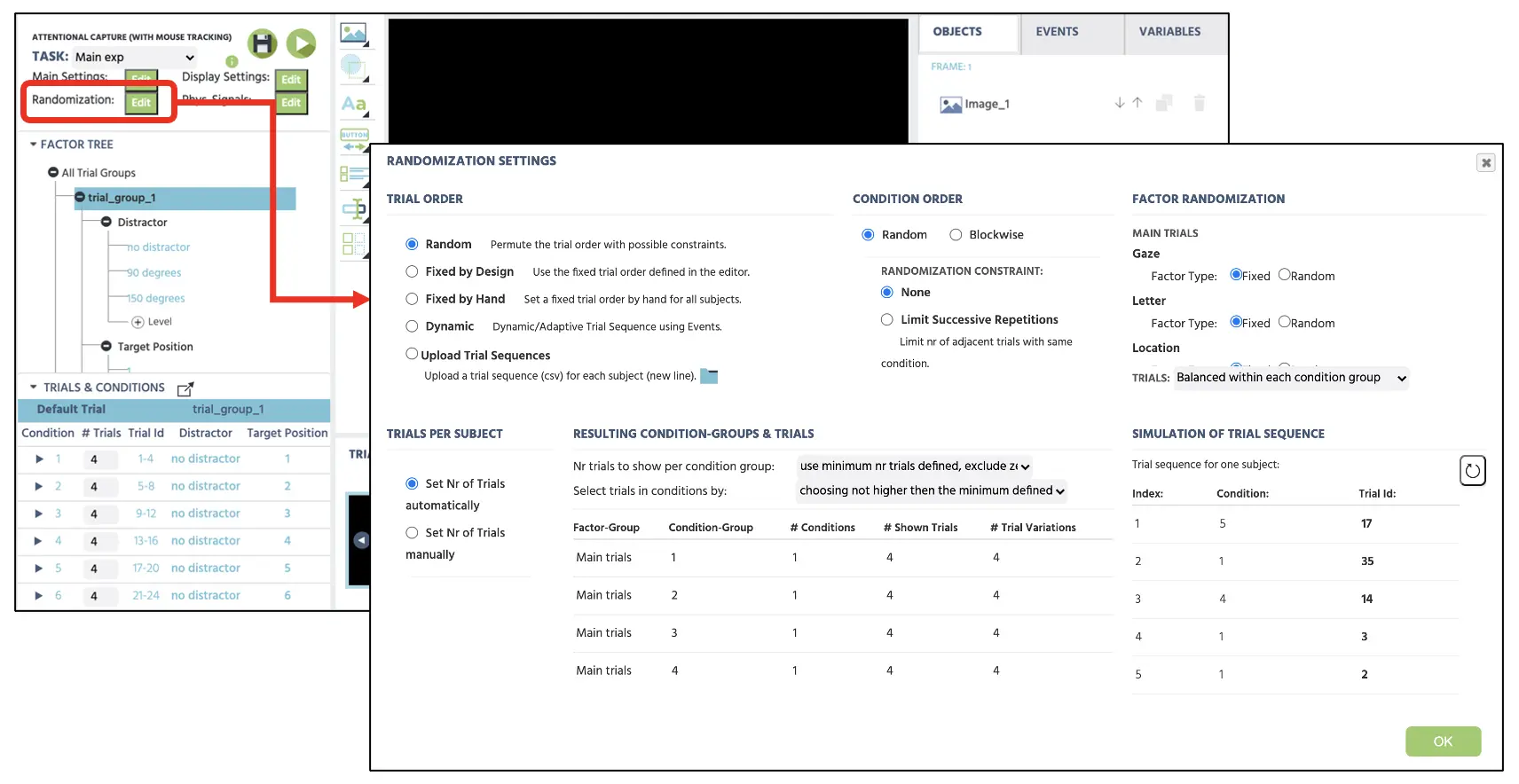 Figura 4. Visualización de la configuración de Aleatorización con la opción Aleatoria seleccionada para presentar los ensayos de forma aleatoria sin restricciones.
Figura 4. Visualización de la configuración de Aleatorización con la opción Aleatoria seleccionada para presentar los ensayos de forma aleatoria sin restricciones.
Parte II: Configuración de Marcos
La segunda parte de este recorrido creará marcos (presentación de estímulos) que los participantes verán durante su participación. Nuevamente, la tarea actual seguirá el procedimiento general mencionado anteriormente (ver Figura 2). Como se muestra, un ensayo comenzará con una cruz de fijación (marco 1) durante 150 ms, seguida de la presentación de los seis círculos grises (marco 2) durante 2500 ms. Esto luego procederá a la presentación del objetivo y el distractor hasta la respuesta de clic del ratón (marco 3). Después de la detección del objetivo, la pantalla de mensaje mostrará instrucciones al observador para mover el cursor del ratón a la ubicación central, lo que provocará el siguiente ensayo.
Para crear estos marcos, haremos clic en el botón Lienzo en la parte inferior de la visualización de Labvanced (ver Figura 5A). Al hacer clic cuatro veces, se mostrarán cuatro nuevos marcos, y sería ideal nombrar cada marco de inmediato (por ejemplo, fijación, pre, objetivo, mensaje) para mantener la organización del estudio (ver Figura 5B). A continuación, cambiaremos el color de fondo a negro haciendo clic en la opción de color (Figura 5D) en la misma configuración del marco. Antes de proceder, sería esencial hacer clic en el Ensayo Predeterminado para resaltar esta fila (ver Figura 5C). Esta parte sirve como la plantilla predeterminada para todas las condiciones a continuación. Mientras esté resaltado, cualquier cambio en los cuatro marcos se aplicará a todas las condiciones (es decir, agregar una cruz de fijación en el 1er marco se aplicará a los 48 ensayos), así que esto sería conveniente para evitar configuraciones innecesarias y repetitivas. Con esto, ahora tenemos todos los marcos necesarios para presentar la secuencia de ensayos. En la siguiente parte, agregaremos todos los estímulos en cada lienzo que los participantes verán durante su participación.
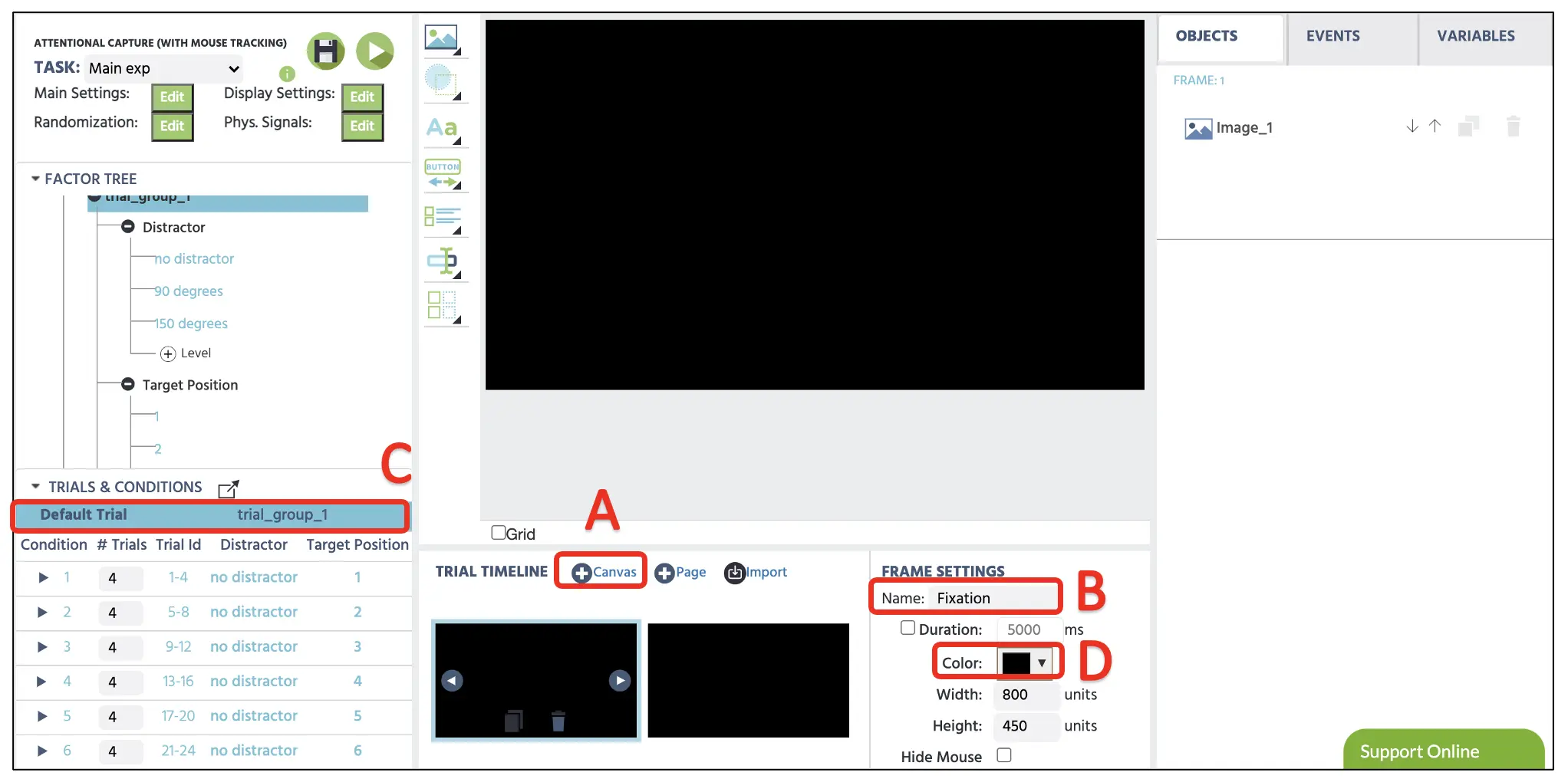 Figura 5. Visualización de ejemplo de ensayo con creación de marco de Lienzo (A), nombre del marco (B), Ensayo Predeterminado (C) y opción de color del marco (D).
Figura 5. Visualización de ejemplo de ensayo con creación de marco de Lienzo (A), nombre del marco (B), Ensayo Predeterminado (C) y opción de color del marco (D).
Parte III: Configuración de Estímulos (cruz de fijación, imágenes objetivo y visualización de mensajes)
Marco 1
Con los cuatro marcos que hemos preparado en la última parte, ahora configuraremos el estímulo individual en cada marco, comenzando con la cruz de fijación en el primer marco. Nuevamente, asegúrate de que el Ensayo Predeterminado esté resaltado (ver Figura 5C arriba). Para crear una cruz de fijación, podemos comenzar haciendo clic en Mostrar Texto (ver Figura 6A) para implementar el cuadro de texto en el lienzo. Aquí, podemos escribir el + en el cuadro con un tamaño de fuente blanco de 36 y posicionarlo en el centro de la visualización. También podríamos escribir las coordenadas X e Y específicas del marco en las Propiedades del Objeto en el lado derecho para la posición central precisa. Si deseamos cargar la imagen que contiene la cruz de fijación o diferentes estímulos, la opción Medios (ver Figura 6B) puede presentar imágenes, videos, audios, etc. Simplemente escribiremos el texto de visualización para el recorrido actual, pero eventualmente utilizaremos la opción Medios para presentar las imágenes objetivo.
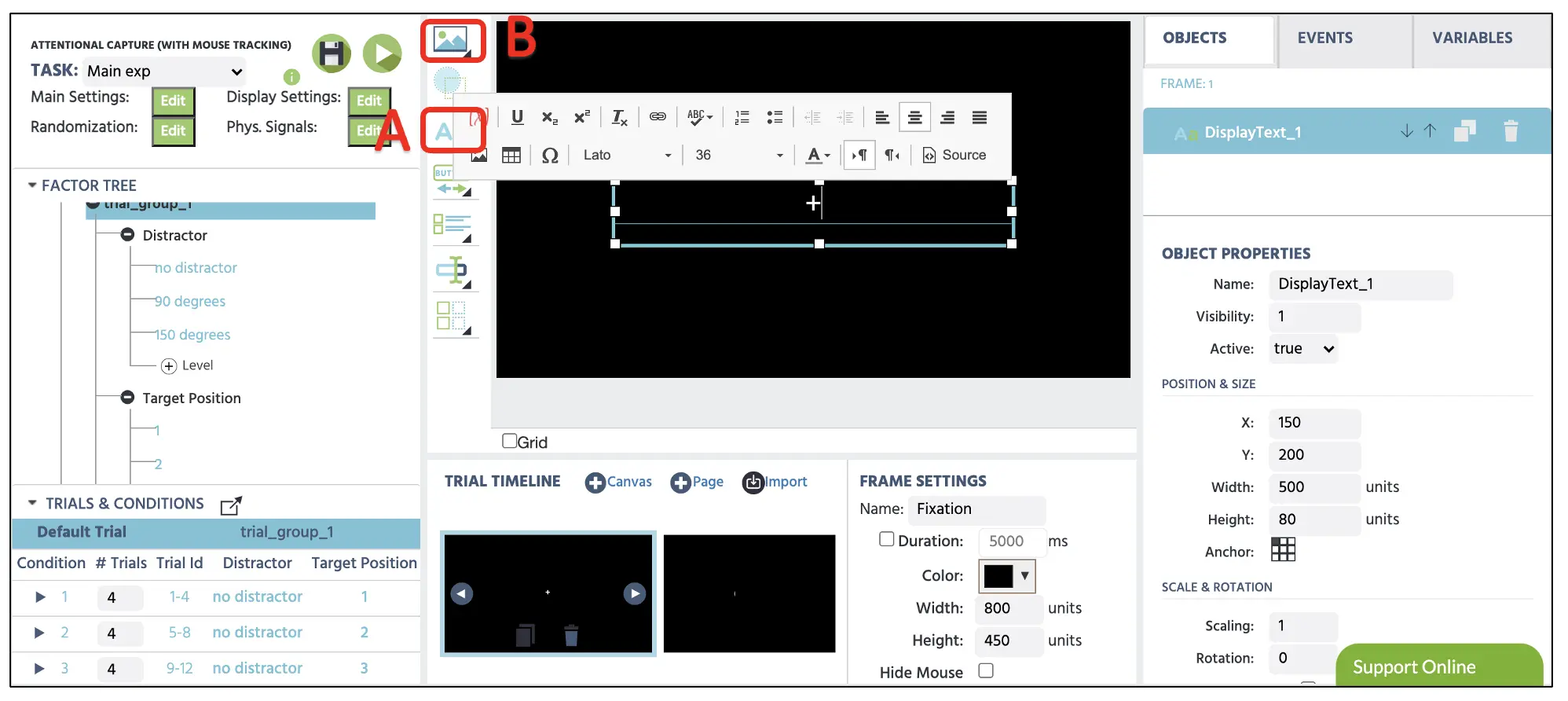 Figura 6. Visualización de la creación del marco de fijación con la opción Mostrar Texto (A). Las imágenes, videos y audios podrían presentarse a través de la opción Medios (B).
Figura 6. Visualización de la creación del marco de fijación con la opción Mostrar Texto (A). Las imágenes, videos y audios podrían presentarse a través de la opción Medios (B).
Marco 2
Antes de proceder, asegúrate de que el Ensayo Predeterminado esté seleccionado (ver Figura 5 arriba) para que la presentación pre-objetivo se implemente a lo largo de los 48 ensayos. Para agregar la imagen previa al marco 2, haz clic en la opción Medios (ver Figura 5 arriba) y selecciona Imagen. Esto provocará las Propiedades de la Imagen en la visualización del lienzo, que podríamos utilizar las Propiedades del Objeto en el lado derecho para ajustar la posición, tamaño e imagen que queremos mostrar del almacenamiento de archivos de Labvanced. Accedamos al almacenamiento de archivos para importar todas las imágenes de mirada haciendo clic en el ícono de archivo (ver Figura 7). Esto abrirá la ventana de almacenamiento de archivos para cargar y seleccionar los estímulos que mostraremos. Todas las imágenes ya deberían estar disponibles en el almacenamiento de archivos dentro de la plantilla completada, pero las imágenes separadas también son descargables utilizando el enlace a continuación. Para el código de archivo, consulta la tabla a continuación para su interpretación.
Imágenes de Captura Atencional
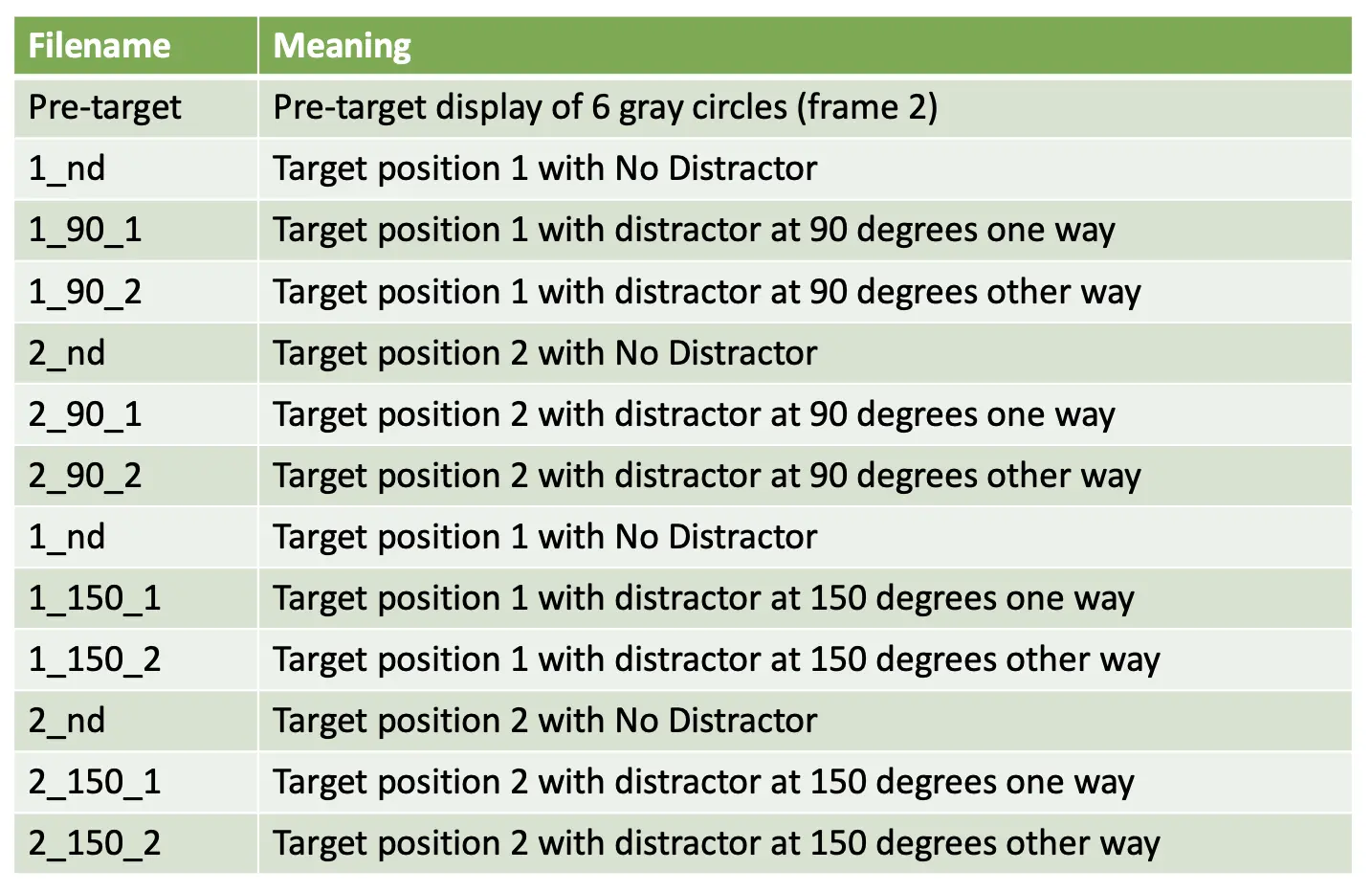 Tabla 1. Una breve descripción del código de archivo y su interpretación para cada estímulo.
Tabla 1. Una breve descripción del código de archivo y su interpretación para cada estímulo.
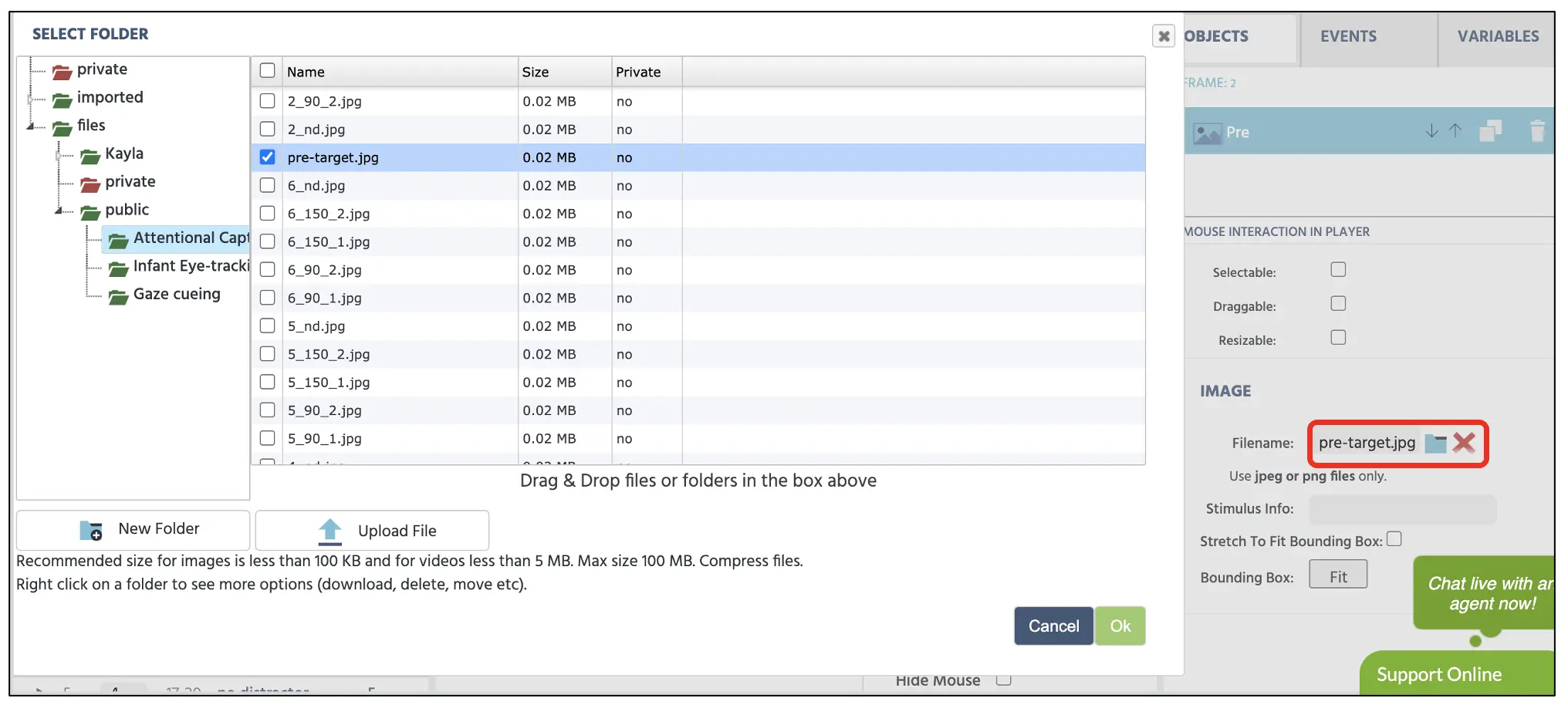 Figura 7. Visualización del almacenamiento de archivos accedido mediante el ícono de archivo en el cuadro rojo.
Figura 7. Visualización del almacenamiento de archivos accedido mediante el ícono de archivo en el cuadro rojo.
Después de la selección de la imagen previa al objetivo del almacenamiento, el lienzo mostrará la imagen de acuerdo con la orientación y tamaño determinados por las Propiedades del Objeto configuradas en el lado derecho de la visualización (ver Figura 8 a continuación).
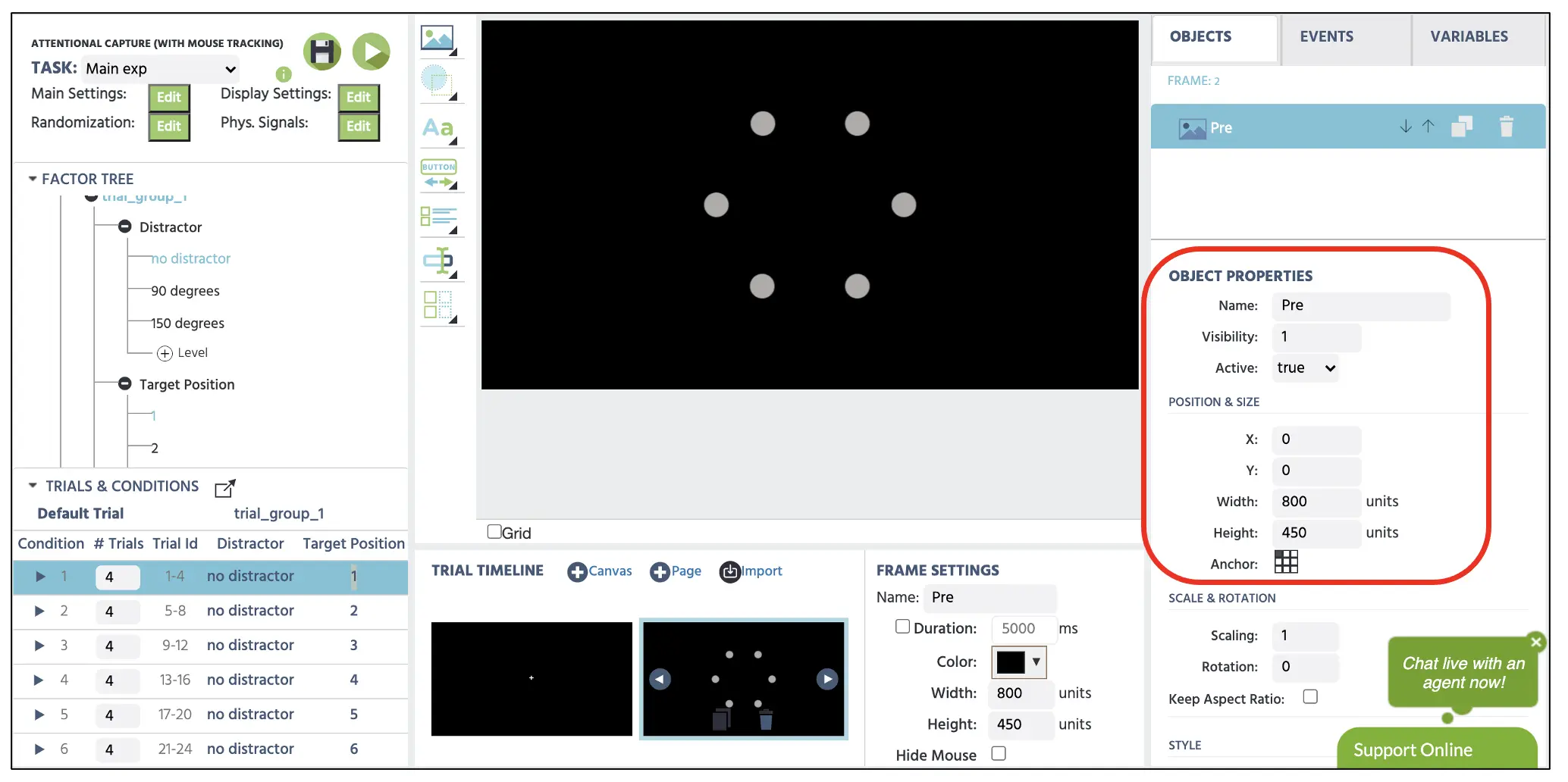 Figura 8. Visualización de la imagen previa al objetivo con la opción de propiedades del objeto en el cuadro rojo.
Figura 8. Visualización de la imagen previa al objetivo con la opción de propiedades del objeto en el cuadro rojo.
Marco 3
La configuración del 3er marco seguirá el mismo procedimiento que el 2do marco anterior. Sin embargo, no seleccionaremos el Ensayo Predeterminado y seleccionaremos cada condición a continuación como guía para mostrar una imagen específica dependiendo de los factores de posición de distracción y objetivo. Al observar la condición 1 (asegúrate de que la condición 1 esté seleccionada), presentamos cuatro ensayos sin distracción donde la posición del objetivo aparece en la posición 1 (noreste). Después de usar la misma opción Medios y abrir el almacenamiento de archivos, asegúrate de seleccionar la imagen correcta para esta condición (1_nd.webp) para mostrar en el lienzo (ver Figura 9) a continuación. Esto se aplicará a los cuatro ensayos en esta primera condición. Asegúrate de que la imagen tenga las mismas dimensiones que la imagen previa al objetivo en el 2do marco. Para la condición 2, presentamos cuatro ensayos sin distracción (2_nd.webp) donde la posición del objetivo aparece en la posición 2 (este). Así, nos referiremos a los Ensayos y Condiciones como nuestra guía para presentar los estímulos apropiados a lo largo del resto de las condiciones.
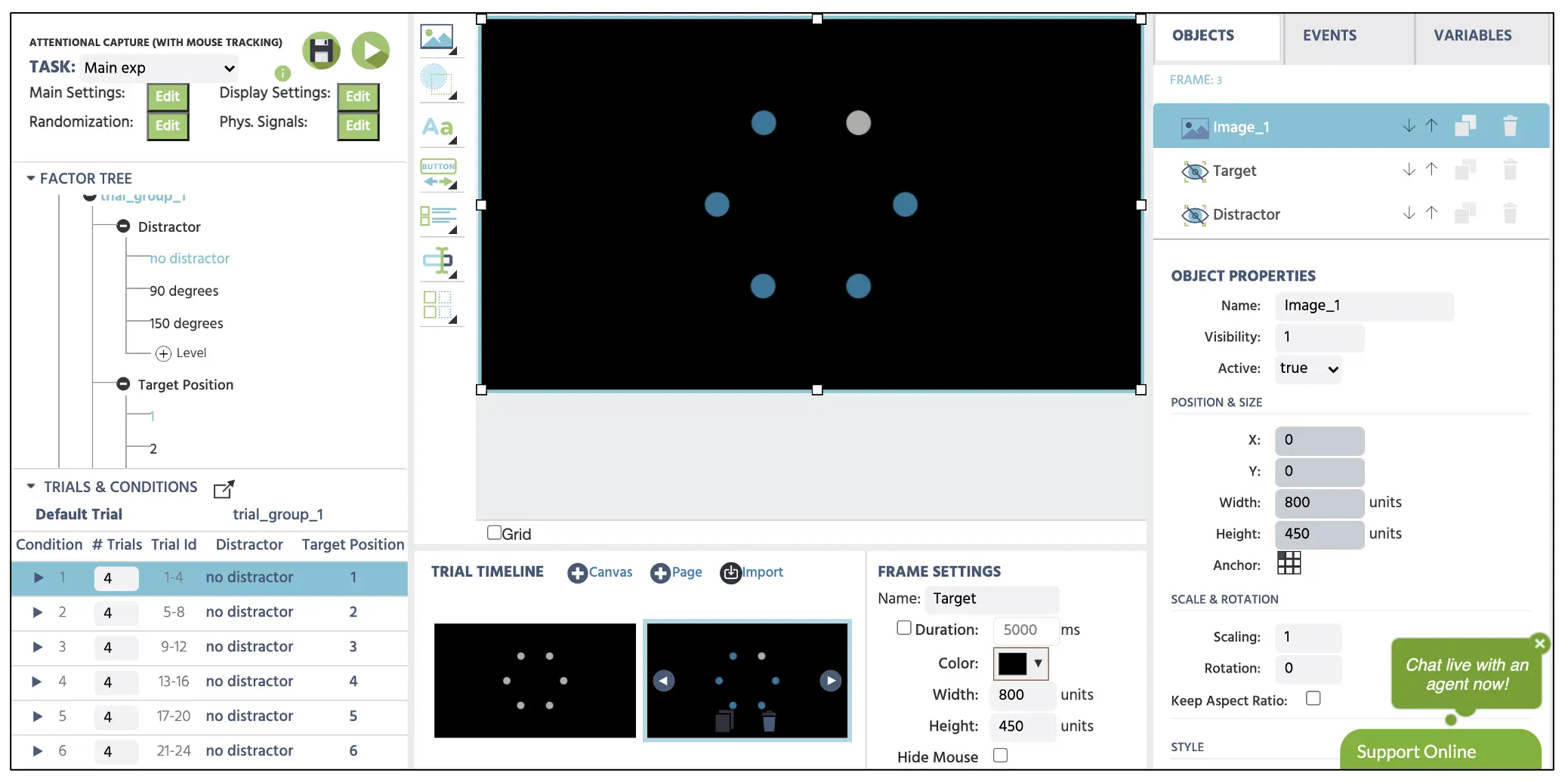 Figura 9. Visualización del 3er marco presentando el objetivo en la posición 1 sin círculo azul adicional (distractor) siguiendo la 1ra condición.
Figura 9. Visualización del 3er marco presentando el objetivo en la posición 1 sin círculo azul adicional (distractor) siguiendo la 1ra condición.
A continuación, también configuraremos un objeto vital conocido como el Elemento Invisible en cada condición. Esto es importante porque especificamos al programa Labvanced dónde están el objetivo y el círculo azul adicional (en condiciones de distractor) con el elemento invisible. Este objeto no es visible para los observadores y sirve como un propósito crucial para programar las áreas de interés para nuestro seguimiento del ratón y, si es necesario, la configuración de seguimiento ocular. Para especificar la ubicación del objetivo y el distractor, configuraremos dos elementos invisibles por cada condición. Esto se accede a través de Formas → Elemento Invisible (ver Figura 10A), y necesitaremos posicionar este elemento (llamado Objetivo) precisamente encima de la ubicación del objetivo (Figura 10B). También configuraremos el segundo Elemento Invisible (llamado Distractor) encima del distractor (ver Figura 10C). Sin embargo, para condiciones sin distractor, los colocaremos en la esquina inferior derecha del lienzo (ver Figura 10D).
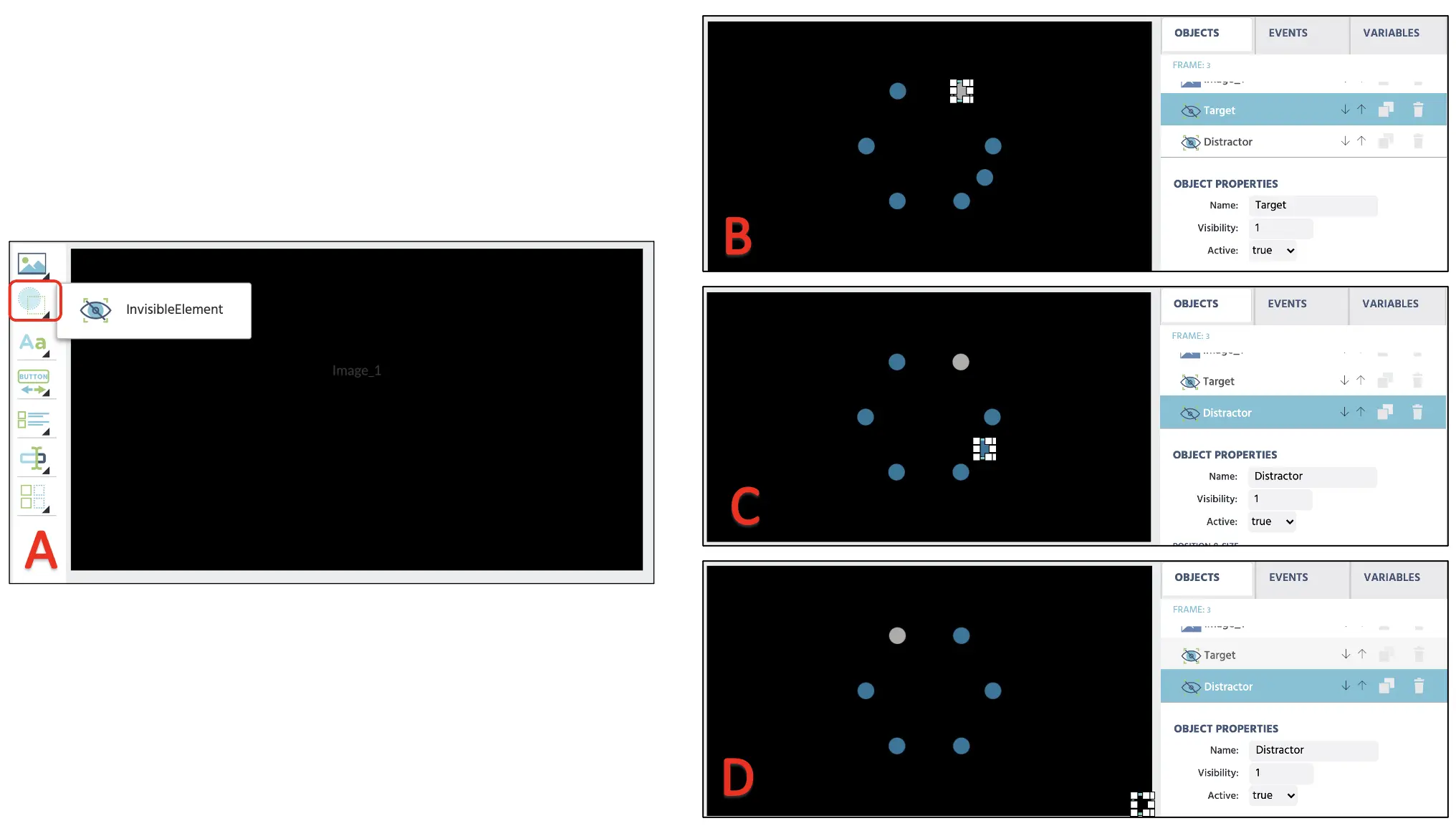 Figura 10. Visualización de la creación de un elemento invisible (A). Ten en cuenta que el primer elemento invisible - el objetivo está colocado sobre la ubicación del objetivo (B) y ubicación del distractor (C). El elemento invisible se posiciona en la esquina inferior derecha (D) para la condición sin distractor adicional azul.
Figura 10. Visualización de la creación de un elemento invisible (A). Ten en cuenta que el primer elemento invisible - el objetivo está colocado sobre la ubicación del objetivo (B) y ubicación del distractor (C). El elemento invisible se posiciona en la esquina inferior derecha (D) para la condición sin distractor adicional azul.
Marco 4
Crearemos una cruz de fijación en el marco central en este último marco, solicitando al observador que mueva el cursor del ratón a la fijación. Este es un control esencial para la tarea actual que involucra la búsqueda visual. La posición del ratón podría sesgar la detección del objetivo si la siguiente depende de la ubicación del objetivo apareciendo alrededor del área recientemente presentada. Con este control, cada ensayo único procederá con la ubicación central del cursor del ratón.
Para establecer la fijación y el mensaje de instrucción, podemos comenzar haciendo clic en Mostrar Texto para implementar el cuadro de texto en el lienzo. Aquí, podemos escribir el + en el cuadro con un tamaño de fuente de 36 y posicionarlo en el centro de la visualización. Crearemos un texto adicional y agregaremos el mensaje que se muestra a continuación (ver Figura 11). También implementaremos el elemento invisible (Centro) y lo posicionaremos sobre la fijación central, similar al lienzo anterior. La idea básica es que más adelante programaremos el disparador del ratón para moverse al siguiente ensayo cuando el cursor esté sobre este elemento invisible. Por ahora, esto concluye toda la configuración de estímulos, y ahora programaremos los eventos para programar la duración de los estímulos y el registro de variables.
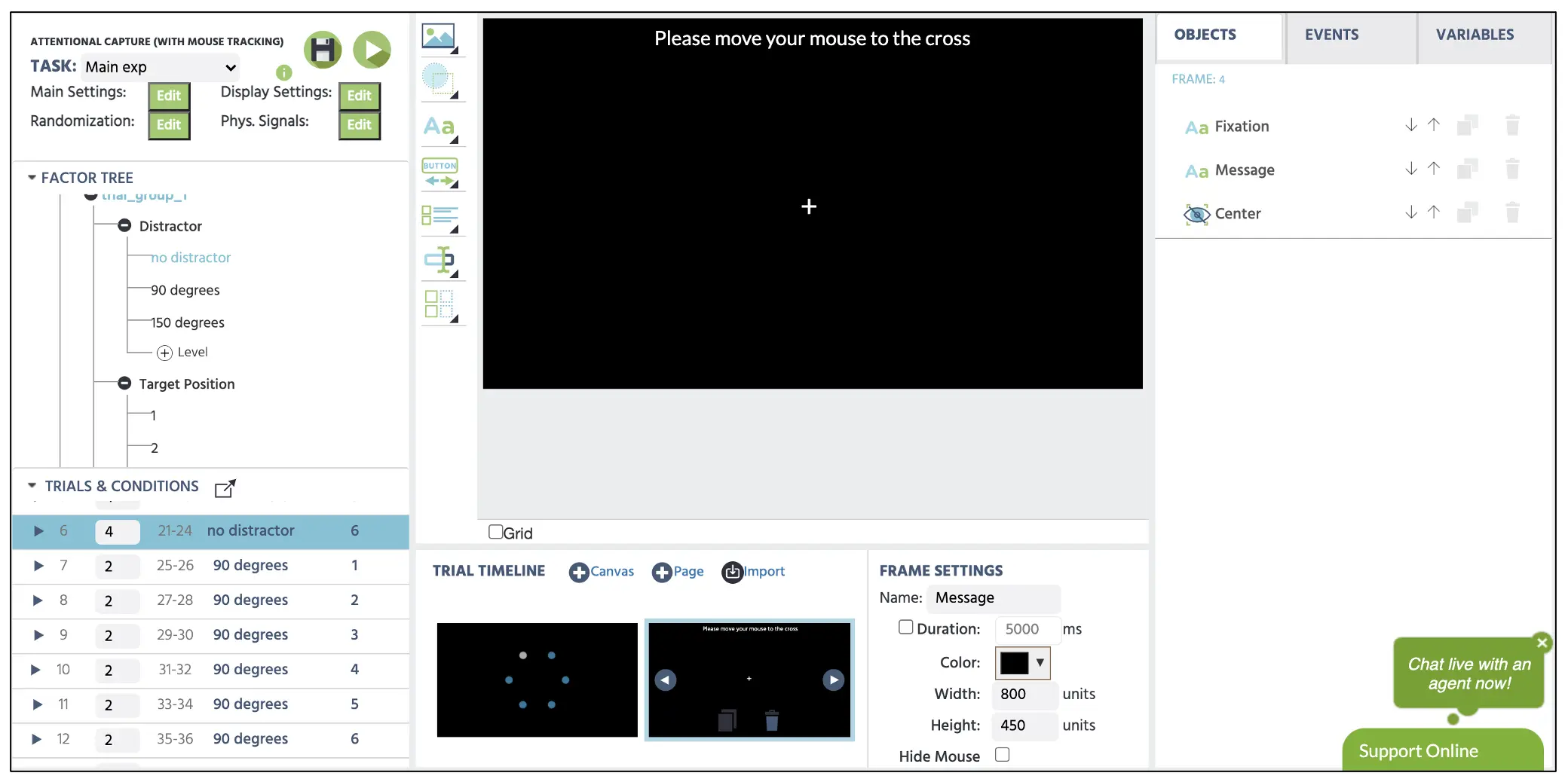 *Figura 11. Visualización de la pantalla de instrucciones del 4to marco con el elemento invisible sobre la cruz de fijación.
*Figura 11. Visualización de la pantalla de instrucciones del 4to marco con el elemento invisible sobre la cruz de fijación.
Parte IV: Configuración de Eventos (programación de duración de visualización, evaluación de respuestas y registro de variables)
En esta parte, estamos estableciendo una secuencia lógica para que Labvanced ejecute acciones específicas en cada marco (por ej., duración del marco y evaluación de respuesta). Crear esta secuencia de acciones se conoce como Eventos en la plataforma Labvanced, y estableceremos cada Evento por marco comenzando con la presentación de la fijación del 1er marco. Por lo tanto, esta parte se dividirá en cinco subsecciones que detallan cada paso por marco y finalizará con el programa de seguimiento del ratón.
Antes de proceder al Evento del 1er marco, necesitaremos crear algunas nuevas variables de:
- Tiempo de reacción - medición de detección del objetivo en milisegundos
- MouseXY - para almacenar posiciones X e Y del ratón
- Contador - para contar el número de eventos en los que ocurrió el movimiento del ratón. Mostraremos esto en el marco objetivo y también lo registraremos en la salida de datos
Haremos clic en las Variables en la visualización de la parte superior derecha y seleccionaremos Agregar Variable para crear nuevas variables. Desde la ventana de nueva variable, procederemos con los siguientes pasos para los nombres y tipos indicados a continuación en los puntos (también en la Figura 12 a continuación). La variable de tiempo de reacción almacenará importantes mediciones conductuales de cuán rápidamente el participante discriminó el objetivo mientras ignoraba los círculos azules irrelevantes. Ten en cuenta que la variable MouseXY tiene un conjunto de opciones adicionales a indicar en la figura. Primero, es crucial indicar el formato como Array ya que vamos a registrar una serie de múltiples posiciones X e Y en un ensayo. A continuación, denotamos las posiciones iniciales como ceros para ambas coordenadas y establecemos el tipo de registro como la serie temporal para registrar una serie de posiciones del ratón en cualquier ensayo dado.
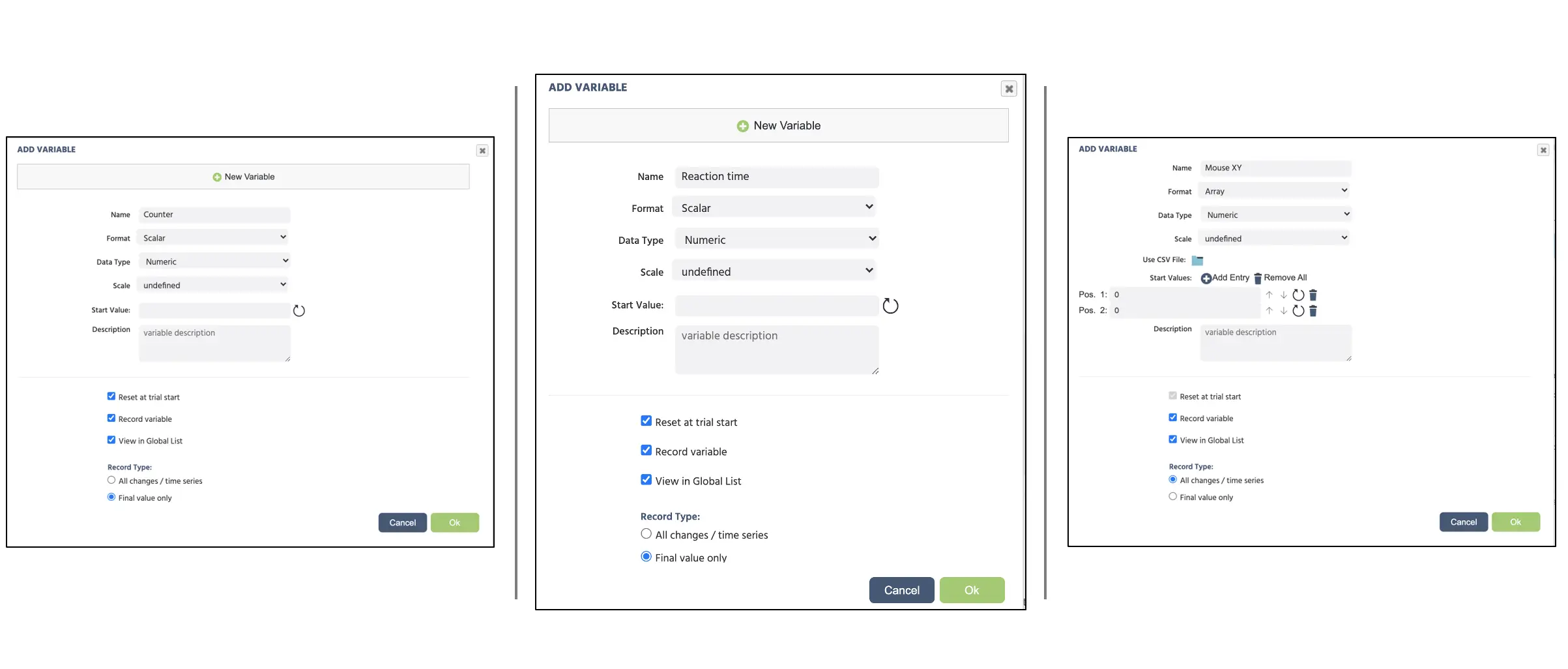 Figura 12. Visualización de la creación de nuevas variables. Ten en cuenta que la última variable (MouseXY) está configurada con diferentes opciones que las otras dos variables.
Figura 12. Visualización de la creación de nuevas variables. Ten en cuenta que la última variable (MouseXY) está configurada con diferentes opciones que las otras dos variables.
Siguiendo la secuencia general de marcos mencionada en la introducción (ver también Figura 2), crearemos la estructura de Evento por separado por marco, comenzando con la programación de la visualización de la cruz de fijación durante 150 ms.
Evento del Marco 1: Visualización de la cruz de fijación
En este marco, queremos presentar la cruz de fijación en el centro de la visualización durante 150 ms. Por lo tanto, la secuencia lógica en este marco es:
- Tan pronto como comience el marco
- Esperar 150 ms
- Y luego saltar al siguiente marco
Para crear este Evento, haz clic en Eventos en la parte superior derecha junto a las Variables y selecciona Evento de Marco (sólo en este marco). En el primer cuadro de diálogo, podemos nombrar los Eventos como “Inicio” (Figura 13A) y hacer clic en siguiente para proceder a la opción Disparador. Aquí, el tipo de disparador es Disparador de Ensayo y Marco → Inicio de Marco (siguiendo la primera secuencia lógica anterior; ver Figura 13B). Con este disparador, queremos iniciar la acción de retraso del marco de 150 ms (2ª secuencia lógica); por lo tanto, esto puede establecerse con Agregar Acción → Acción Retrasada (Llamada temporal) y especificar 150 en el cuadro de retraso (ver Figura 13C). Finalmente, haz clic en Agregar Acción en el cuadro de Secuencia de Acción para la última secuencia lógica y proceder con Acción de Salto → Saltar a → seleccionar el Siguiente Marco (ver Figura 13D). Labvanced siempre seguirá esta secuencia lógica para la presentación de la cruz de fijación en todos los ensayos con esta configuración.
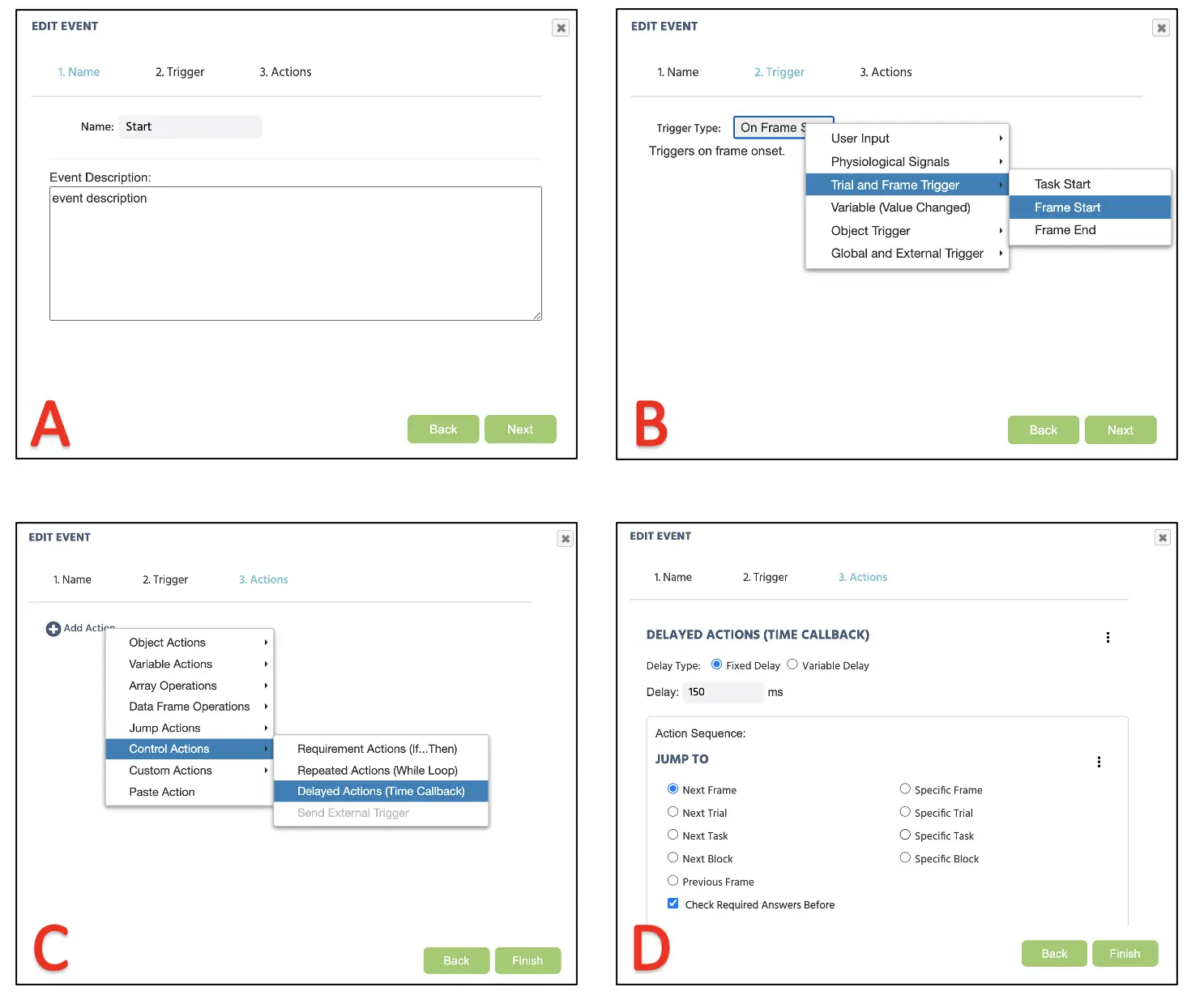 Figura 13. Visualización de la creación del Evento para la presentación de la cruz de fijación (marco 1) siguiendo el nombramiento del Evento (A), Disparador (B), determinación de Acción (C) y ejecución de Acción (D).
Figura 13. Visualización de la creación del Evento para la presentación de la cruz de fijación (marco 1) siguiendo el nombramiento del Evento (A), Disparador (B), determinación de Acción (C) y ejecución de Acción (D).
Evento del Marco 2: Visualización de imagen pre-objetivo (seis círculos grises)
En este marco, queremos presentar la imagen pre-objetivo durante 2500 ms. La configuración reflejará la cruz de fijación anterior con la siguiente secuencia lógica:
- Tan pronto como comience el marco conteniendo la mirada neutral
- Esperar 2500 ms
- Y luego saltar al siguiente marco
El procedimiento será el mismo que se muestra en la Figura 13 anterior con una duración diferente del marco.
Evento del Marco 3: Presentación del objetivo (con o sin el distractor) y registro de respuesta
En este último marco, queremos presentar el objetivo y hacer que el programa evalúe la respuesta de clic del ratón del participante. Por lo tanto, la secuencia lógica que abordaremos es:
- Tan pronto como comience el marco conteniendo el objetivo y el distractor
- Esperar la entrada del clic del ratón (activado por clic del ratón izquierdo) al Elemento Invisible (Objetivo).
- Registrar el tiempo de reacción (ms) que tomó desde el inicio del marco
- Y luego saltar al siguiente marco
Comenzaremos haciendo clic en Eventos y seleccionando Evento de Marco (sólo en este marco) para crear este Evento. Aquí podemos nombrar el Evento como “Respuesta.” Dado que este evento es indicativo de un clic del ratón del participante, el disparador sería Entrada del Usuario → Disparador de Ratón. Aquí podemos establecer una respuesta de clic al Elemento Invisible “Objetivo” (ver Figura 14 a continuación). Después de hacer clic en siguiente, estableceremos la acción de registro para medir el milisegundo de la detección del objetivo.
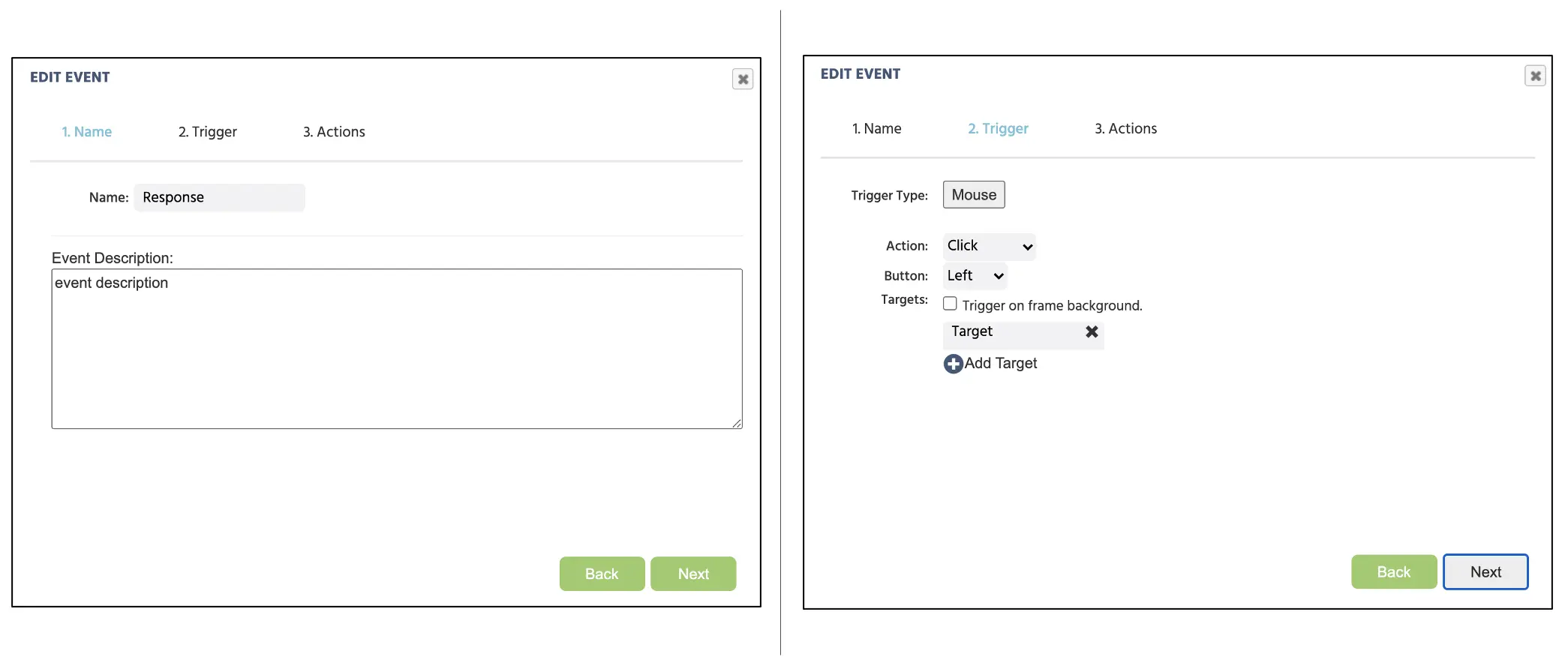 Figura 14. Visualización de la creación del Evento para la asignación del clic del ratón siguiendo el nombramiento del Evento (izquierda), Tipo de disparador asignado con el objetivo asignado al elemento invisible “Objetivo” (derecha).
Figura 14. Visualización de la creación del Evento para la asignación del clic del ratón siguiendo el nombramiento del Evento (izquierda), Tipo de disparador asignado con el objetivo asignado al elemento invisible “Objetivo” (derecha).
Aquí, procedemos con Agregar Acción → Acciones de Variables → Establecer/Registrar variable y seleccionar la variable Tiempo de reacción en el lado izquierdo. A la derecha, procedemos con Disparador (Ratón) → Tiempo Desde el Inicio del Marco (ver Figura 15A a continuación). Con esto, estamos pidiendo al programa que registre la reacción al clic del ratón hacia el objetivo medido en milisegundos desde el inicio del marco. Finalmente, necesitaríamos que el marco proceda a la siguiente visualización, seleccionando Agregar Acción → Acciones de Salto y seleccionando Siguiente Marco (ver Figura 15B a continuación). Haz clic en Finalizar en la parte inferior de la ventana para completar la configuración de Eventos para este estudio.
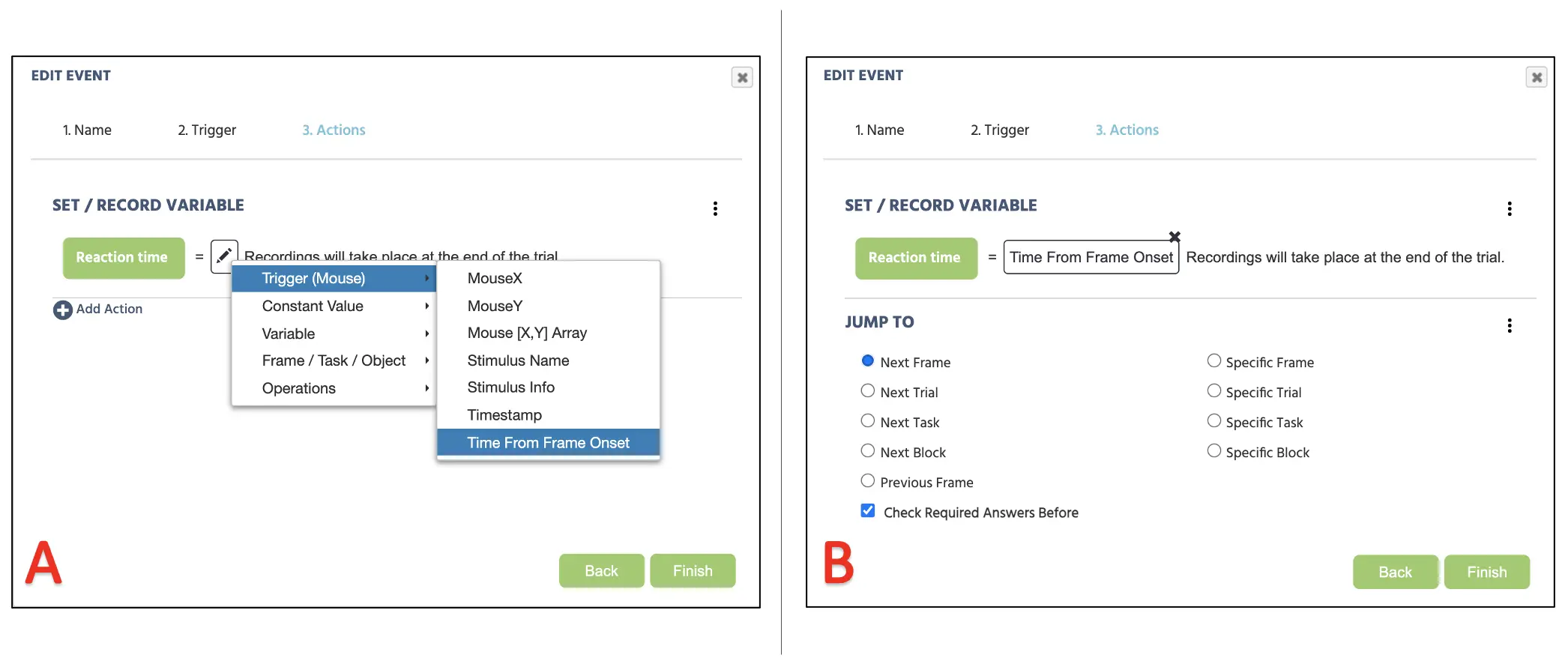 Figura 15. Visualización de la continuación de la creación de Eventos de la Figura 15 para el registro del tiempo de reacción (A) y acción de salto al marco subsiguiente (B).
Figura 15. Visualización de la continuación de la creación de Eventos de la Figura 15 para el registro del tiempo de reacción (A) y acción de salto al marco subsiguiente (B).
Evento del Marco 4: Instrucción para mover el cursor del ratón a la fijación central
En este último marco, presentamos la instrucción para mover el cursor del ratón a la cruz de fijación central mostrada. Una vez que el cursor del ratón se encuentre sobre la fijación, haremos que el programa salte inmediatamente al siguiente ensayo. Por lo tanto, la secuencia lógica que abordaremos es:
- Tan pronto como comience el marco y el cursor del ratón esté sobre la cruz de fijación
- Saltar al siguiente ensayo.
Para crear este Evento, comenzaremos haciendo clic en Eventos y seleccionando Evento de Marco (sólo en este marco). Aquí podemos nombrar el Evento como “Centro.” Dado que este evento es indicativo de la ubicación del ratón del participante, el disparador sería Entrada del Usuario → Disparador de Ratón. Aquí podemos establecer una respuesta de clic al Elemento Invisible “Centro” con la acción “Hover” (ver Figura 16A a continuación). Después de hacer clic en siguiente, selecciona Agregar Acción → Acciones de Salto y seleccionar Siguiente Ensayo (ver Figura 16B a continuación). Haz clic en Finalizar en la parte inferior de la ventana para completar la configuración de Eventos para este estudio.
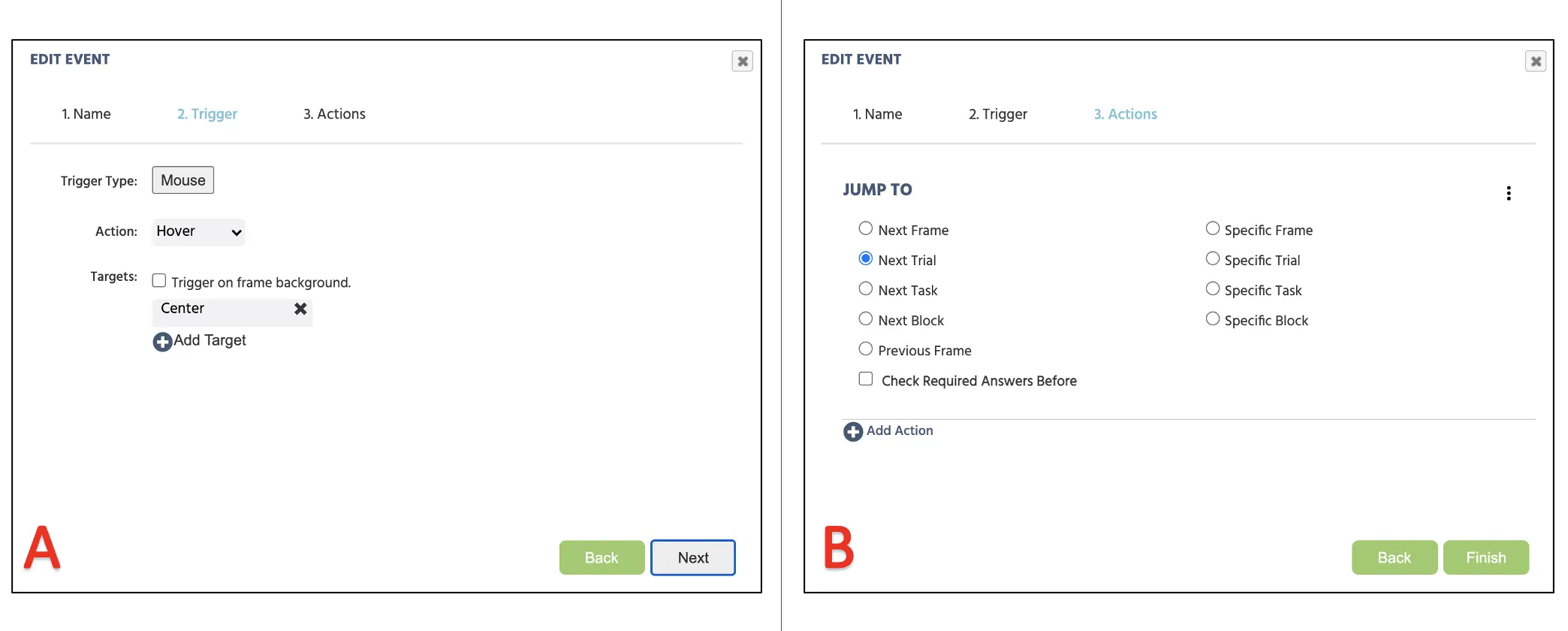 Figura 16. Visualización de la creación del Evento para el disparador de paso del ratón (A) y acción de salto subsiguiente al siguiente ensayo (B).
Figura 16. Visualización de la creación del Evento para el disparador de paso del ratón (A) y acción de salto subsiguiente al siguiente ensayo (B).
Evento de Seguimiento del Ratón: Solo en el Marco 3 (objetivo)
Aquí configuraremos el último parámetro de Evento en nuestro estudio, rastreando los movimientos del ratón en el tercer marco de objetivo. Además, agregaremos un nuevo texto en este marco, presentando un número de movimientos que ocurrieron durante el movimiento del ratón. La secuencia lógica de este evento será:
- Tan pronto como el ratón se mueva desde el inicio del marco
- Registrar ambas posiciones X e Y con cada movimiento y almacenar en la variable MouseXY
- Y también, contar el número de movimientos del ratón y almacenar en la variable Contador con la secuencia aritmética de Contador = Contador + 1.
Para crear este Evento, comenzaremos haciendo clic en Eventos y seleccionando Evento de Marco (sólo en este marco). Aquí podemos nombrar el Evento como “Seguimiento del ratón.” Dado que este evento es indicativo del movimiento del ratón, el disparador sería Entrada del Usuario → Disparador de Ratón con la acción “mover” (ver Figura 17A a continuación). Después de hacer clic en siguiente, selecciona Agregar Acción → Acciones de Variables → Establecer/Registrar variable y selecciona la variable MouseXY en el lado izquierdo. A la derecha, proceder con Disparador (Ratón) → Ratón [X, Y] Array (ver Figura 17B a continuación). Después, repetimos Agregar Acción → Acciones de Variables → Establecer/Registrar variable y seleccionamos la variable Contador en el lado izquierdo (ver Figura 17C). A la derecha, procede con Operaciones → Aritmética. Dentro del cuadro, insertaremos la variable Contador en la izquierda y estableceremos suma uno (asegúrate de que esto sea una entrada numérica, no un valor de cadena) a la derecha como se indica a continuación (ver Figura 17D a continuación).
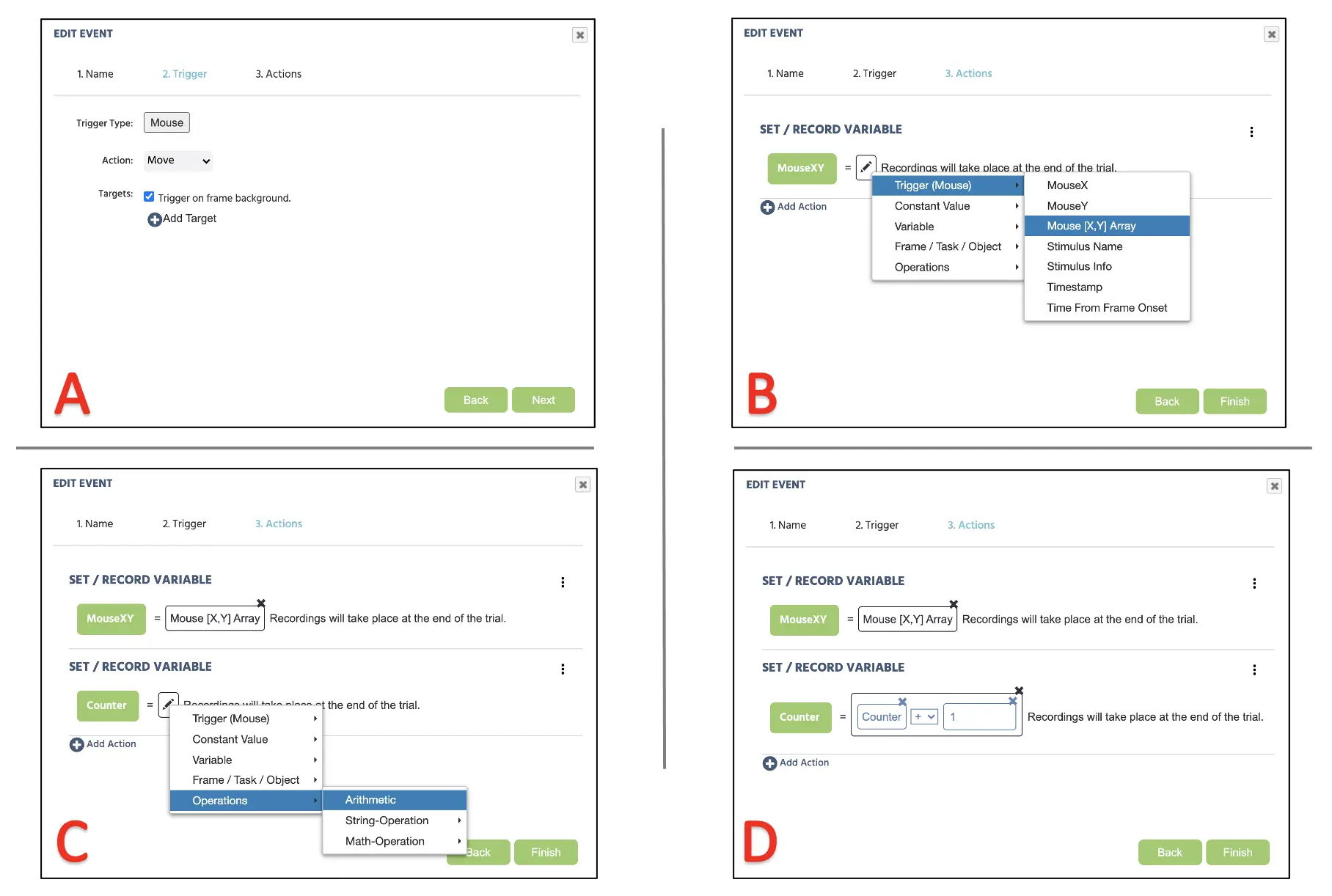 Figura 17. Visualización de la creación del Evento para el seguimiento del ratón en la presentación del marco objetivo siguiendo el disparador del Evento (A), registro de posición del ratón (B) y configuración del registro del contador (C&D).
Figura 17. Visualización de la creación del Evento para el seguimiento del ratón en la presentación del marco objetivo siguiendo el disparador del Evento (A), registro de posición del ratón (B) y configuración del registro del contador (C&D).
Luego, utilizamos el procedimiento de Mostrar Texto para crear el siguiente mensaje: “Número de eventos de ratón registrados:” Después de los dos puntos, haremos clic en el Enlace de Variable en las opciones de Texto (ver Figura 18A a continuación) y seleccionamos la variable Contador. Esto inicialmente presentará la palabra: Contador en el Texto de Visualización, pero durante la ejecución experimental, podríamos observar valores en aumento por cada movimiento del ratón como se indica en la figura 19 a continuación.
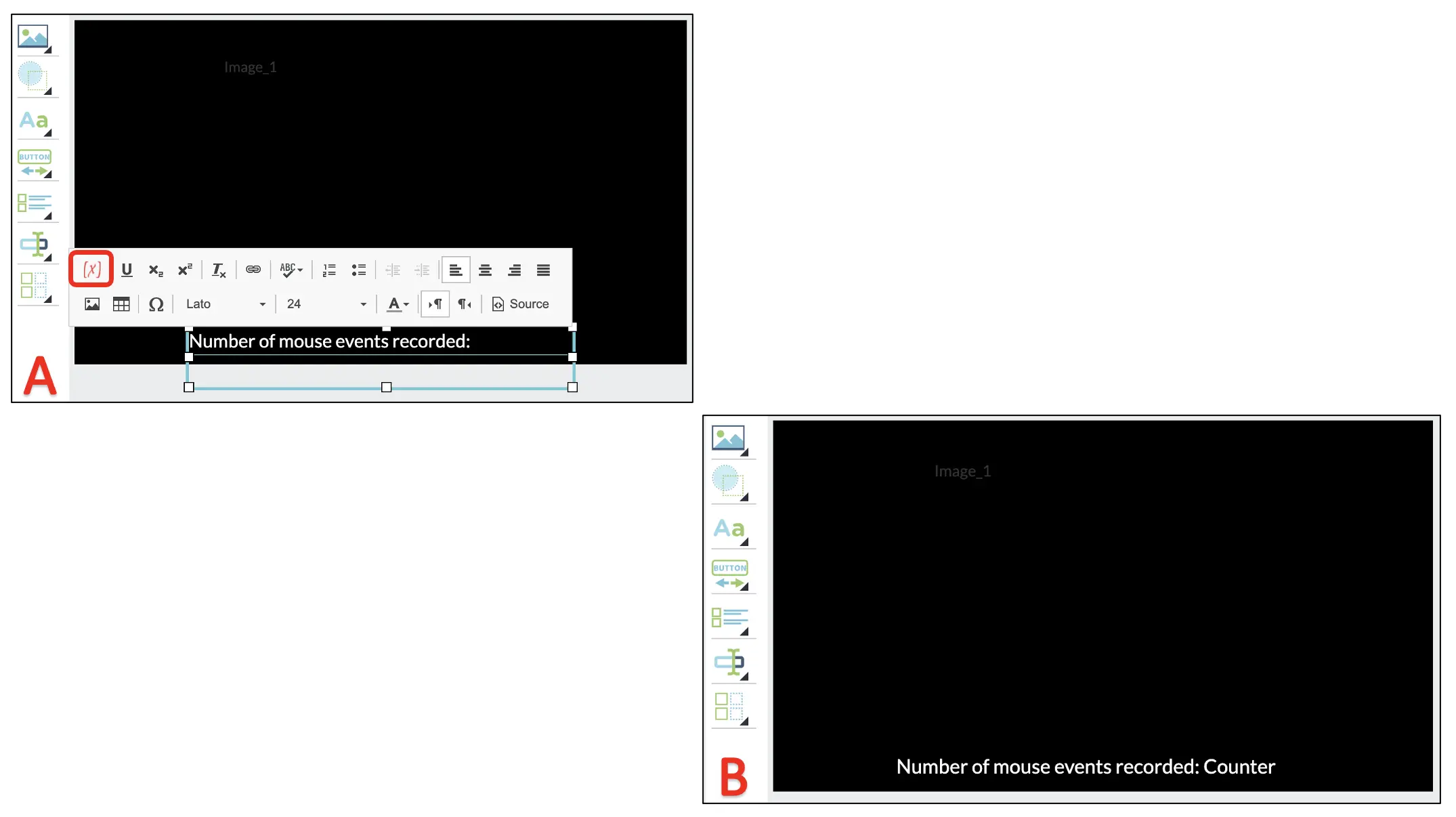 Figura 18. Visualización de la creación de texto con la opción de enlace a variable indicada en el cuadro rojo.
Figura 18. Visualización de la creación de texto con la opción de enlace a variable indicada en el cuadro rojo.
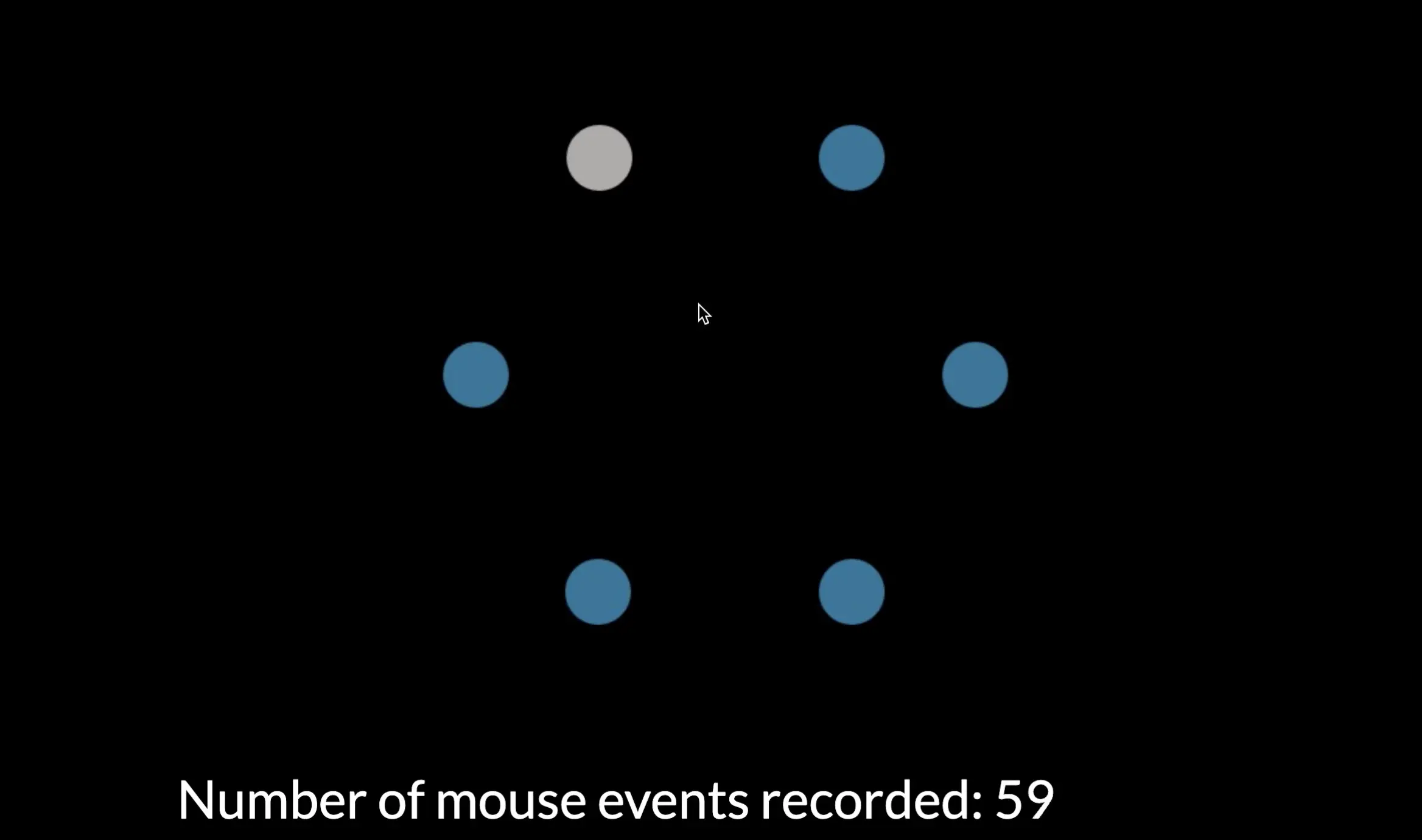 Figura 19. Visualización de clip objetivo con el contador de movimientos del ratón por cada movimiento.
Figura 19. Visualización de clip objetivo con el contador de movimientos del ratón por cada movimiento.
Parte V: Configuración de Bloques
Con esta configuración final, ahora tenemos un paradigma de indicación de mirada de Posner que consta de 48 ensayos con medición del seguimiento del ratón en este bloque. Dependiendo del estudio, los investigadores pueden necesitar presentar múltiples bloques de 48 ensayos a los participantes, dependiendo de su investigación. Afortunadamente, Labvanced permite organizar el estudio en la página de Diseño del Estudio para organizar diferentes bloques (ver Figura 20). Además, también podemos implementar el Separador de Aleatorización como se ve en la columna de Sesiones (ver Figura 20). Este separador permite contrarrestar los bloques dentro de las dos divisiones horizontales que podrían ayudar a los investigadores con su manipulación particular e investigación teórica.
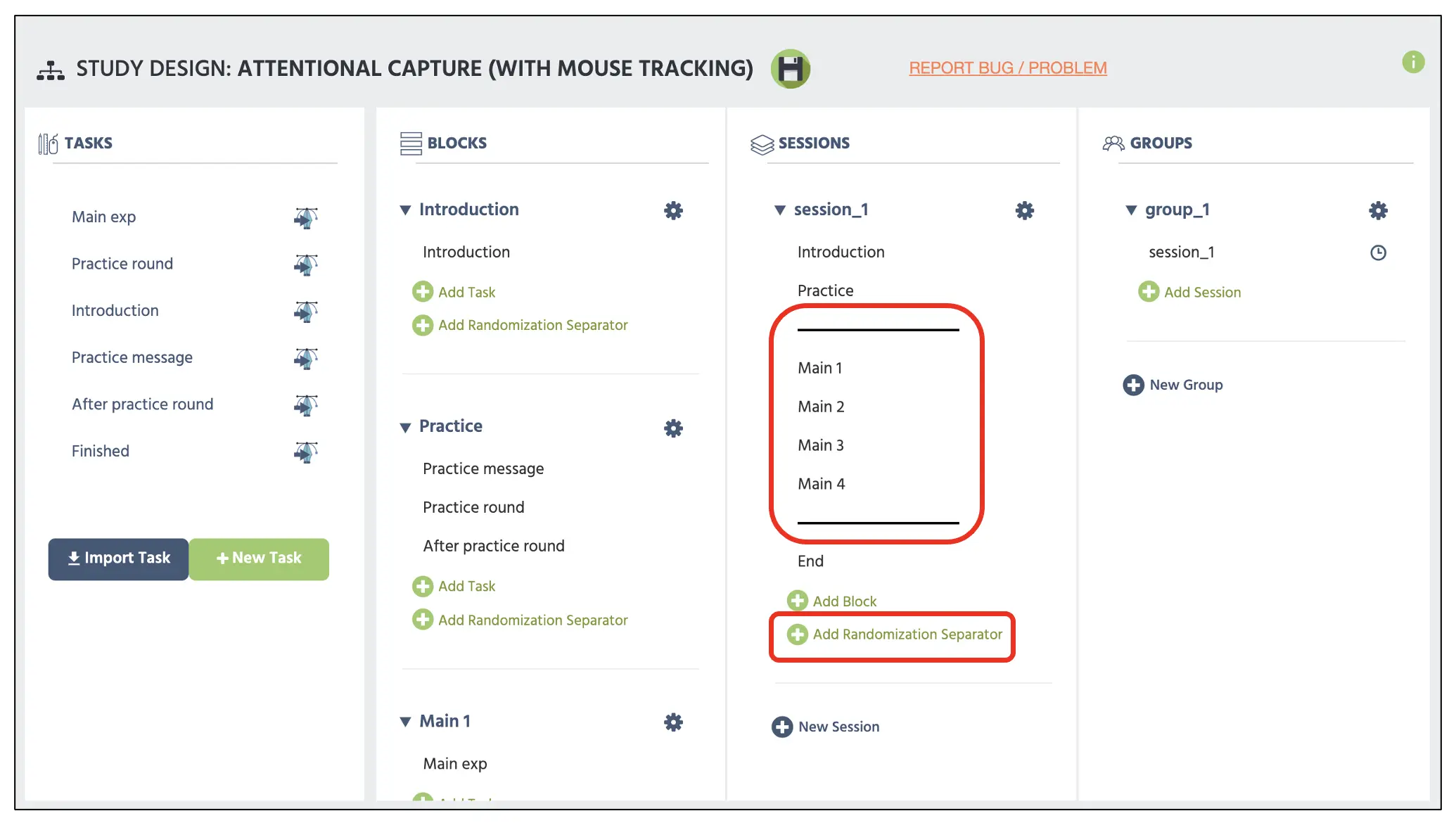 Figura 20. Visualización de la página principal del Diseño del Estudio con el cuadro rojo superior mostrando dos barras paralelas que sirven como el separador de aleatorización agregado por el Agregar Separador de Aleatorización a continuación.
Figura 20. Visualización de la página principal del Diseño del Estudio con el cuadro rojo superior mostrando dos barras paralelas que sirven como el separador de aleatorización agregado por el Agregar Separador de Aleatorización a continuación.
Lo único que queda en este recorrido es el documento de instrucción/consentimiento, bloque de práctica, preguntas demográficas y otros protocolos, pero eso varía según el investigador e institución para finalizar este recorrido. Para más información sobre la creación de texto, consulta nuestros recursos enlace para obtener información adicional. Además, el estudio construido también está disponible como plantilla en nuestra Biblioteca usando este enlace junto con otros paradigmas experimentales. Dicho esto, en nombre del equipo de Labvanced, espero lo mejor en todos tus esfuerzos científicos y rezo para que este recorrido sirva como una piedra angular importante para la construcción de tu estudio.